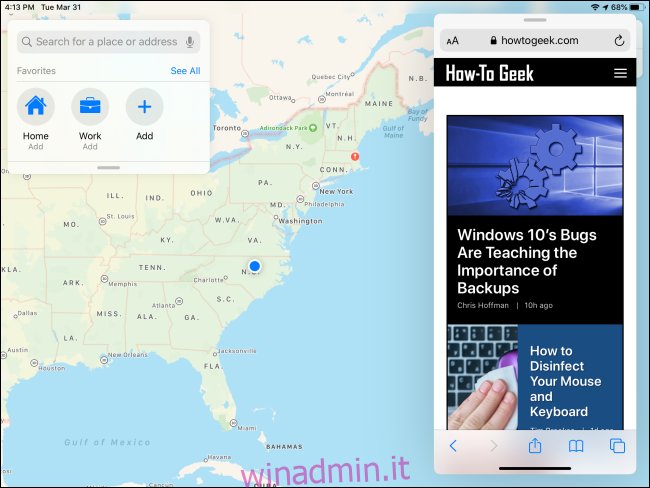Una delle principali caratteristiche del multitasking su iPad si chiama Slide Over. Ti consente di utilizzare una seconda app in una finestra mobile sopra un’app a schermo intero. È utile, ma padroneggiarlo può essere complicato. Ecco alcuni suggerimenti.
Sommario:
Cos’è Slide Over?
Slide Over è un modo per multitasking sull’iPad. Visualizza un’app principale in modalità a schermo intero e un’app secondaria in una piccola finestra mobile sul lato sinistro o destro dello schermo. La finestra Slide Over può essere rapidamente chiusa e richiamata quando necessario, rendendola ideale per controllare rapidamente le informazioni da un’app mentre si lavora su qualcos’altro.
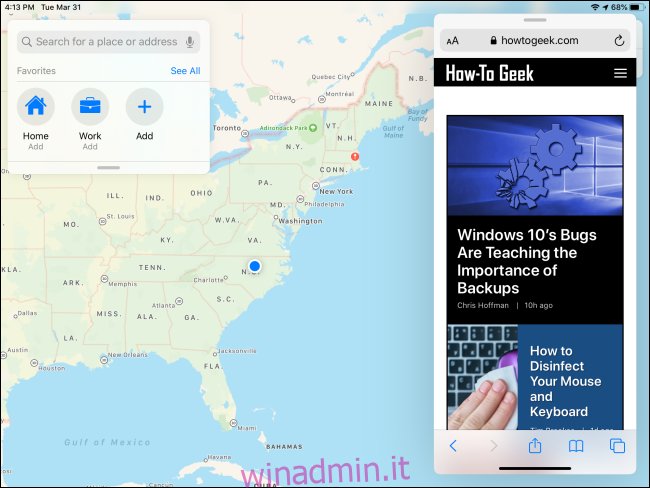
Apple ha introdotto per la prima volta Slide Over insieme ad altre funzionalità multitasking per iPad in iOS 9, lanciato nel 2015. È disponibile su iPad Pro o versioni successive, iPad Air o versioni successive e iPad mini 2 o versioni successive. Tutti i modelli di iPad attualmente venduti da Apple supportano Slide Over.
Non tutte le app supportano Slide Over, ma la maggior parte delle app ufficiali realizzate da Apple lo fa. Gli sviluppatori di terze parti devono scegliere specificamente di supportare la funzionalità affinché funzioni correttamente. Non esiste un elenco principale di app supportate da Slide Over, quindi dovrai utilizzare prove ed errori per vedere se le tue app preferite funzionano con esso.
Qual è la differenza tra Slide Over e Split View?
L’altra principale funzione multitasking di iPad, Split View, mostra due finestre affiancate con un divisore nero al centro. È progettato per utilizzare due app contemporaneamente in una situazione in cui potrebbe essere necessario fare continuamente riferimento a ciascuna o spostare le informazioni dall’una all’altra.
La differenza principale tra Split View e Slide Over è lo spazio occupato dallo schermo di ciascuna app durante l’utilizzo di più app. Differiscono anche per funzionalità, ciascuna adatta a diversi tipi di attività.
Come si usa Slide Over?
Per utilizzare Slide Over, apri un’app. Questa sarà la tua app principale che verrà eseguita a schermo intero mentre posizioni una finestra Slide Over sopra di essa. Il modo più semplice per utilizzare un’app con slide over consiste nel trascinarla dal Dock.
Con l’app principale che desideri utilizzare già aperta, scorri lentamente verso l’alto dalla parte inferiore dello schermo per aprire il Dock.
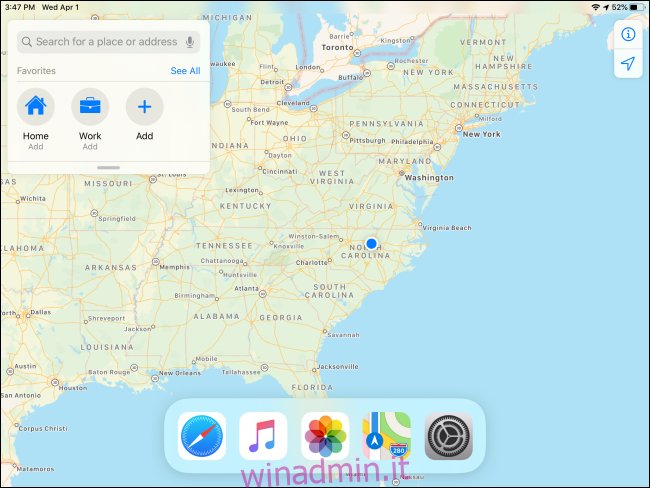
Trova la seconda app che desideri aprire, posiziona il dito sulla sua icona e tienila premuta solo per un momento. (Ma non troppo a lungo, altrimenti si attiverà un menu a comparsa.) Trascina lentamente l’icona verso l’alto fuori dal dock verso la direzione in cui desideri posizionare la finestra Slide Over.
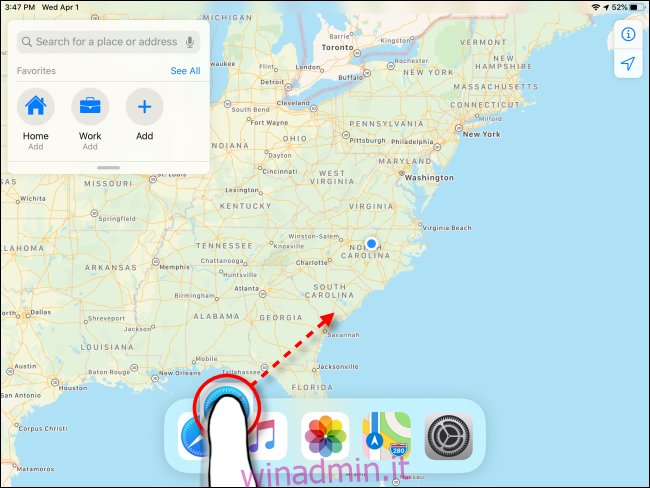
Dopo un attimo, l’icona diventerà parte di una scatola rettangolare sfocata con bordi arrotondati. Continua a trascinare l’icona con il dito finché non si trova nella metà dello schermo dove vuoi che la finestra Slide Over.
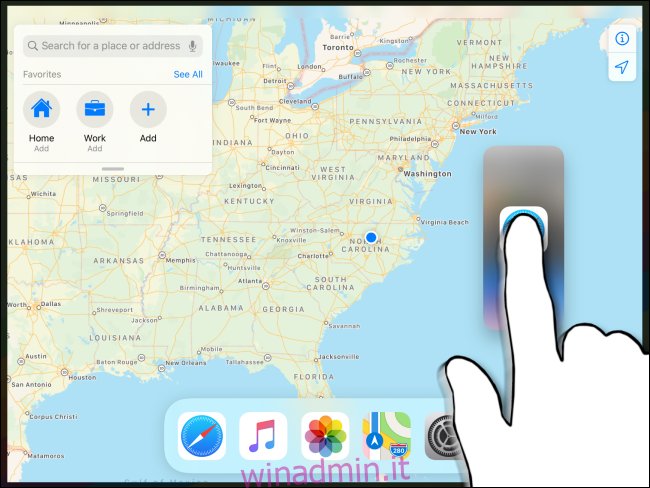
Rilascia il dito e la nuova app apparirà come una finestra scorrevole scorrevole.
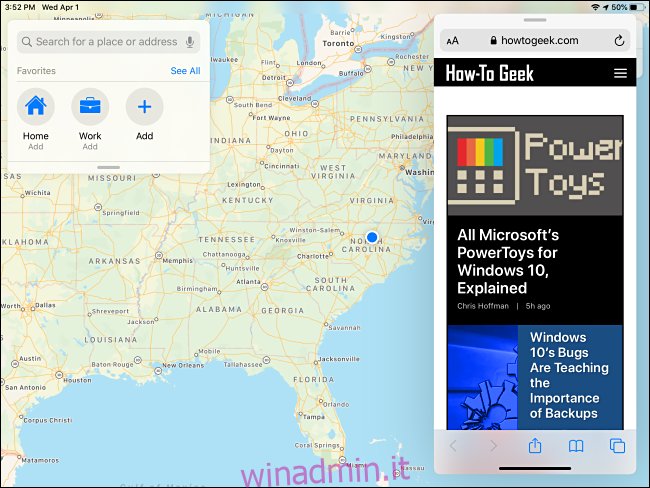
Una volta che un’app è in modalità Slide Over, puoi spostarla facilmente sull’altro lato dello schermo trascinando la barra di controllo nella parte superiore della finestra e riposizionandola sull’altro lato.
Come faccio a nascondere e richiamare la finestra Slide Over?
Apple rende facile chiudere rapidamente una finestra Slide Over per i casi in cui potresti voler controllare rapidamente un’app, quindi spingerla fuori mano per vedere l’app principale.
Se desideri nascondere temporaneamente la finestra Slide Over, posiziona il dito sulla barra di controllo in alto e scorri rapidamente verso il bordo destro o sinistro dello schermo.
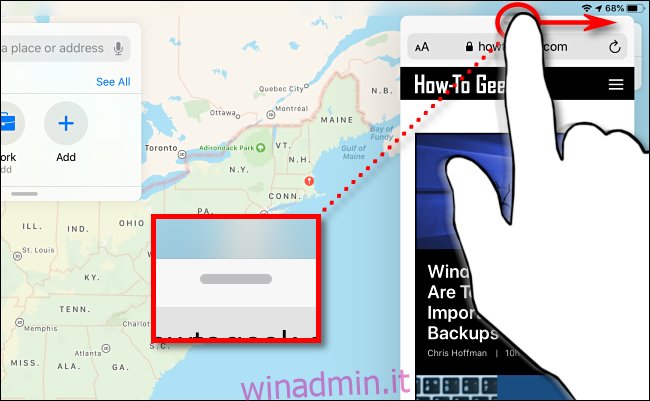
Quando vuoi controllare di nuovo la finestra Slide Over, puoi richiamarla rapidamente scorrendo verso l’interno dal bordo sinistro o destro dello schermo, a seconda di quale lato lo hai nascosto.
Come sbarazzarsi di una finestra scorrevole
Per chiudere completamente una finestra Slide Over in modo che non venga più visualizzata se scorri sul bordo dello schermo, devi eseguire alcuni gesti di ginnastica. Dovrai prima passare attraverso Split View, che è una funzione in cui due app possono essere utilizzate fianco a fianco in una vista più grande.
Innanzitutto, tieni il dito sulla barra di controllo nella parte superiore della finestra Slide Over, quindi inizia a farla scorrere lentamente verso uno dei bordi dello schermo.
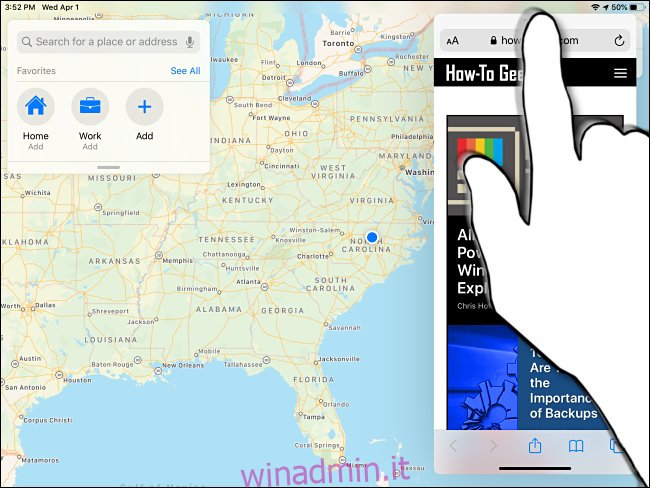
Mentre scorri, le due finestre si trasformeranno in riquadri sfocati con le icone delle app al loro interno. Continua a trascinare la finestra verso il bordo dello schermo.
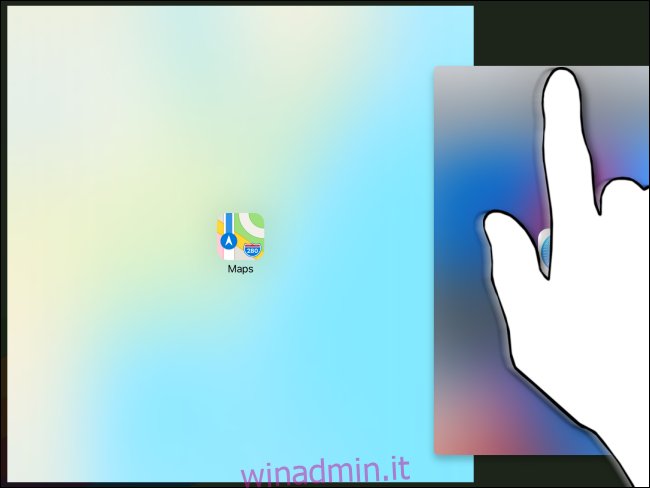
Solleva il dito sul bordo dello schermo e le due app saranno ora in modalità Split View. È ora possibile chiudere la finestra indesiderata facendo scorrere la partizione nera tra le due finestre fino al bordo dello schermo finché una finestra non scompare.
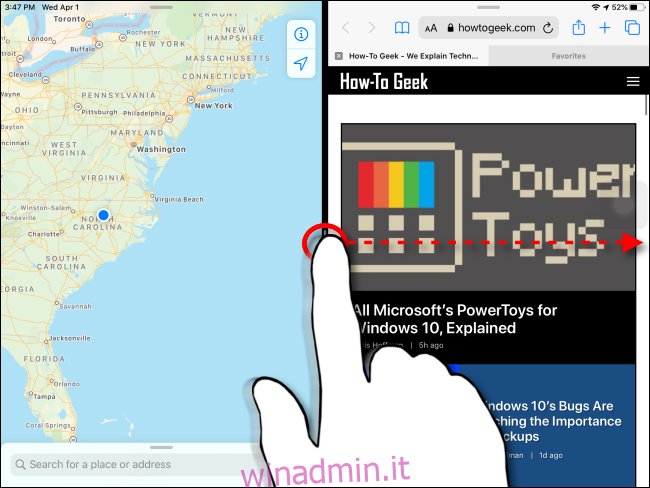
Posso usare Split View e Slide Over contemporaneamente?
Apple rende possibile utilizzare Split View e Slide Over contemporaneamente. Usando questa funzione, puoi avere un totale di tre finestre di app contemporaneamente sullo schermo.
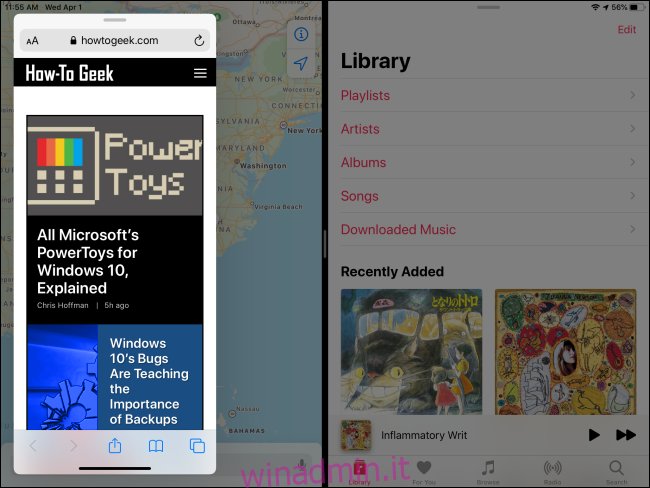
Per fare ciò, avvia in modalità Split View, quindi apri il dock scorrendo lentamente verso l’alto dal bordo inferiore dello schermo. Trascina lentamente l’icona dell’app (per la terza app che sarà in Slide Over) sopra la partizione nera al centro dello schermo.
Per eliminare la finestra Slide Over, usa la barra di controllo nella parte superiore della finestra per trascinarla sul lato dello schermo fino a quando non sostituisce una delle app Split View. Quindi puoi chiudere la finestra facendo scorrere la partizione centrale nera fino al bordo dello schermo finché una finestra non scompare.
Ulteriori informazioni sul multitasking o disattivarlo completamente
Le funzionalità multitasking sull’iPad possono essere molto utili e potenti se impari a usarle. Richiedono un po ‘di pratica e pazienza per avere ragione.
Se preferisci utilizzare l’iPad come dispositivo single-task o continui a visualizzare per sbaglio finestre di app aggiuntive, puoi disattivare facilmente Split View e Slide Over dalle Impostazioni.